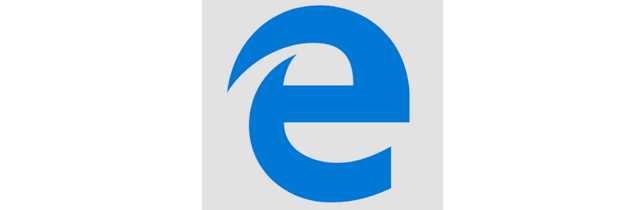Edge Windows 10. Internet Explorer, впервые с 1999 года, опустился ниже 50-процентной доли использования. Отдав свою долю рынка значительно превосходящему Google Chrome и Firefox от Mozilla, IE был заброшен всеми, кроме тех, кто вынужден его использовать и тех, кто не знает чего-то лучше.
Содержание:
Edge Windows 10
Даже Microsoft отказалась от IE, переместив свои усилия на новую Windows 10 - только Microsoft Edge. Рожденный в адском горниле излишеств Internet Explorer, новый браузер Microsoft быстр и легок, и — самое главное — он избавился от значительной части багажа, который IE так долго носил.
Мы не рекомендуем вам его использовать. Почему? Microsoft использовала свое доминирование на рынке веб-браузеров как предлог для выпуска всевозможных продуктов только для Microsoft, привязки их к браузеру и принуждения разработчиков петь песню IE: ActiveX и Silverlight, вспомогательные объекты и панели проводников - все это часть лексикона, который никогда не должен был появиться — тот, который должен быть уничтожен как можно быстрее. Что это значит именно для вас? Веб-страницы, на которые вы переходите, которые были созданы для Internet Explorer, исчезнут. Быстро
Веб-программисты, которые были так увлечены проприетарной технологией Microsoft, получили свои проблемы. Они учатся создавать подходящие для всех браузеров веб-сайты. Но как узнать, что хорошо, а что плохо? С Edge все браузеры играют на более или менее одинаковом игровом поле. И это действительно хорошо. В общем, Edge вернул Microsoft в рабочее состояние. У него пока нет огромной поддержки и каталогов надстроек, поддерживаемых Google Chrome и Firefox. Но в нем нет и их наследственной вялости.
Edge во всей своей спартанской красе.
Запомните. Edge стал чем-то вроде плаката для недавно обнаруженного интереса Microsoft к быстрым циклам выпуска. Версия Edge, которую вы используете сейчас, вероятно, отличается от версии, которую вы увидите через пару месяцев. Фундамент останется прежним, но всевозможные навороты неизбежны.
Microsoft Edge
Давайте посмотрим на новичка на улице.
- Нажмите или коснитесь значка Edge на панели задач.
- В адресной строке вверху введите адрес понравившегося веб-сайта. Например, datbaze.ru.
- Нажмите на ссылку на веб-странице. Попробуйте щелкнуть правой кнопкой мыши. Убедитесь, что Edge работает так же, как любой другой браузер, который вы когда-либо использовали. Например, щелчок правой кнопкой мыши на записи домашняя сеть показывает те же основные параметры навигации, которые можно было бы ожидать в любом браузере.
Навигация в Edge такая же, как и в любом другом браузере. Обратите внимание на контекстное меню, вызываемое правой кнопкой мыши.
- Нажмите значок открытой книги рядом с адресной строкой. (Если значок отображается затемненным, Edge определил, что режим чтения, работать на этой странице, не будет.) Этот значок активирует режим вида "Чтение", который делает замечательную работу по удалению излишеств. Да, рисунок ниже - это та же страница, что и выше, но в режиме чтения. Особенно хорош вид чтения без самоисчезающих - зазывающих объявлений на странице.
Вид чтения обнажает связи и показывает важные детали.
- Нажмите или коснитесь значка "Вид чтения" еще раз, чтобы вернуть рекламу и ссылки. Затем нажмите вверху знак "+", чтобы открыть новую вкладку.
Edge открывает загруженную рекламой новую вкладку. Раздел "Лучшие сайты" без сомнения, указывает на компании с достаточным рекламным бюджетом — но на новой вкладке действительно показаны некоторые недавно просмотренные сайты.
Плитки внизу контролируются Кортаной.
- Что дальше? В поле (которое представляет собой просто объединенную адресную строку и панель поиска, как вы видели в Firefox и Chrome) введите cuoco-seattle.com и нажмите Enter. Edge приведет вас на сайт ресторана Cuoco в Сиэтле, который является одним из немногих сайтов в мире, которые поддерживают Cortana.
Ресторан Cuoco в Сиэтле работает на Cortana. Жаль, что у этого места низкий рейтинг Yelp.
Кольцо Cortana справа от адресной строки начинает подпрыгивать.
- Нажмите кольцо Кортана. Все детали вы видите на выдвижной панели справа. Есть даже ссылки на Bing Maps с инструкциями по вождению, ссылка меню, которая возвращает вас на главную страницу, и ссылка для бронирования номера на www.opentable.com .
- Справа от адресной строки щелкните значок звездочки. Появится окно, так что вы можете поместить сайт (или любую другую папку по вашему выбору) в папку "Избранное" или добавить сайт в свой список чтения, или и то, и другое.
- Добавьте сайт в свой список чтения:
- Нажмите на значок списка чтения во всплывающем меню "Избранное".
- Щелкните значок Hub (три горизонтальные линии) справа.
- Нажмите кнопку "Список чтения", чтобы просмотреть свой список чтения. Вы увидите сайт. Элементы списка чтения сохраняются на вашем компьютере для последующего чтения.
Легко добавить сайт в избранное, как и следовало ожидать, но также легко добавить его в свой список чтения.
Элементы списка чтения копируются на компьютер и отображаются в этой панели справа.
Работа с веб-заметками
Уникальный среди веб-браузеров, Edge имеет возможность метки веб-страниц, которая связывается с OneNote, позволяя вам создавать свои собственные аннотации на подходящем планшете или сенсорном экране.
Вот как сделать (и посмотреть!) вашу собственную веб-заметку:
- В Edge перейдите на сайт, который вы хотите удалить. Можно перейти на www.AskWoody.com - место, где можно комфортно портить.
- В правом верхнем углу нажмите на значок, который выглядит как лист бумаги с ручкой. Веб-страница превращается в страницу рисования, похожую на OneNote, и вы видите множество инструментов разметки и рисования.
- Рисуйте.
Напишите свои собственные комментарии чернилами.
- В правом верхнем углу щелкните или коснитесь значка сохранить, чтобы сохранить веб-заметку в списке чтения. Или вы можете сохранить это в OneNote.